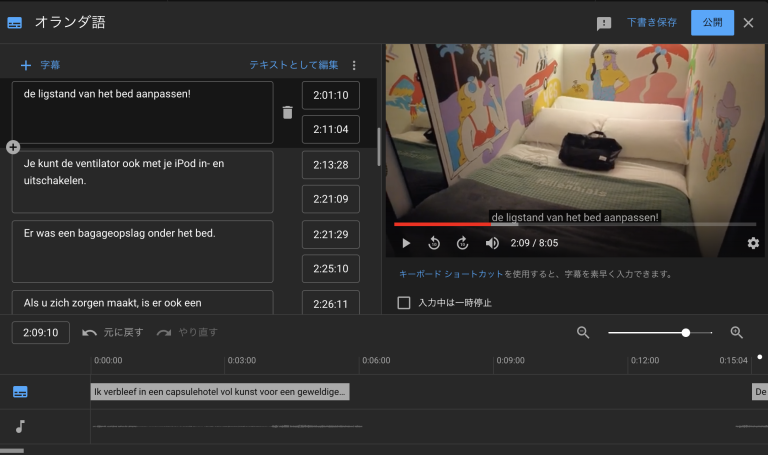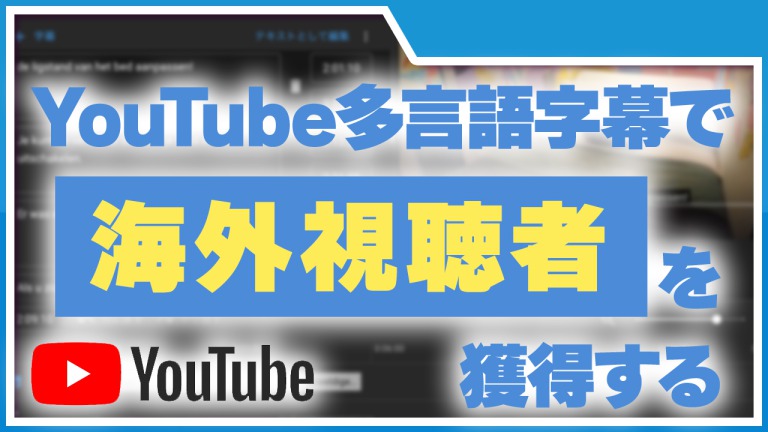皆さんこんにちは、動画制作ディレクターの里原です。
最近のYoutubeを見ていると日本の動画も海外で見られるようになってきた印象です。
その一つの要因となっているのが「字幕機能」ではないでしょうか。
世界各国の言語で字幕をつけることによって、日本以外の視聴者に動画を届けるチャンスが広がります。
この記事ではYouTubeの自動翻訳機能で多言語の字幕を設定する方法とその注意点をご紹介します。
「簡単にテレビっぽい動画が作りたい…」
そこで、簡単にテレビ番組のようなテロップ演出ができるテキストテンプレートを作りました!
さらにテロップにアニメーションをつけられるプリセットも付属しているので、
組み合わせ次第で約20,000とおりのテロップ演出ができます。
150点収録の無料版配布中です。
YouTubeでは100カ国以上の字幕を設定できる
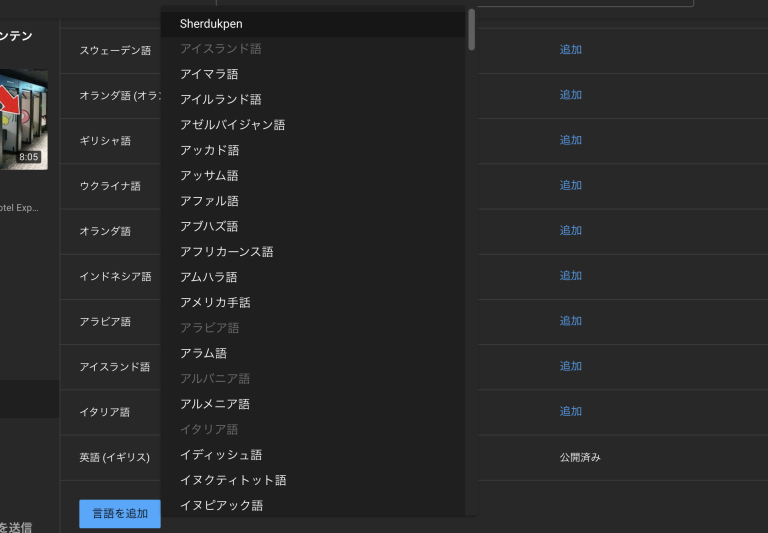
どれくらいの言語で字幕を設定できるのか見てみると、聞いたこともない国や言語まで少なくとも100カ国以上はありますね。
多くの国への字幕対応ができていば、それだけ多くの視聴者へ動画を届けることができそうです。
ただし、私が触ってみたところ字幕の設定は一ヶ国ずつ行う必要がありました。かなり面倒な作業です。
ただし、私のように英語がちょっとわかる程度のレベルで、世界中の言語なんてさっぱりという方でも自動翻訳を使えば世界中に向けた発信ができるのが魅力です。
字幕の設定方法
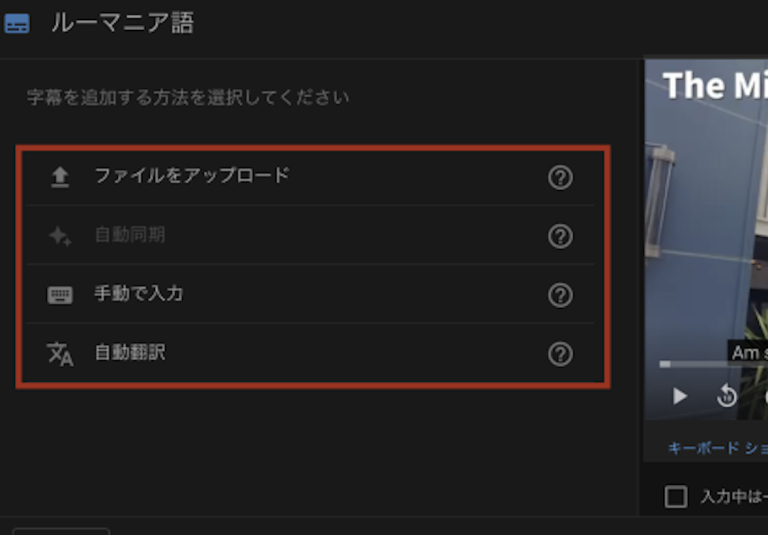
字幕の設定方法には大きく3種類の方法があります。
手動で入力していく方法と、テキストファイルをアップロードする方法、そして今回紹介する自動翻訳です。
この自動翻訳を使うためには、まず手入力(もしくはファイルアップロード)で字幕を作成する必要があります。
おすすめの作業フローは以下の通りです。
①「日本語」で字幕を手入力した後に、「日本語」→「英語」に自動翻訳
②自動翻訳された「英語」字幕の言い回しなどの微調整(自動翻訳は文の区切りがおかしくなりがちです…)
③微調整した英語字幕をもとに各国の字幕に自動翻訳していく
デフォルト言語を「英語」に設定してから他言語に自動翻訳する
各国の言語に自動翻訳を行う際の注意点があります。
「日本語」をもとに自動翻訳を行うと文章が崩壊しやすいです。なので、翻訳は「英語」→「多言語」に行わせる必要があります。
Youtube字幕の自動翻訳機能は、動画のデフォルト言語をもとに行われるみたいなので以下のような設定を行います。
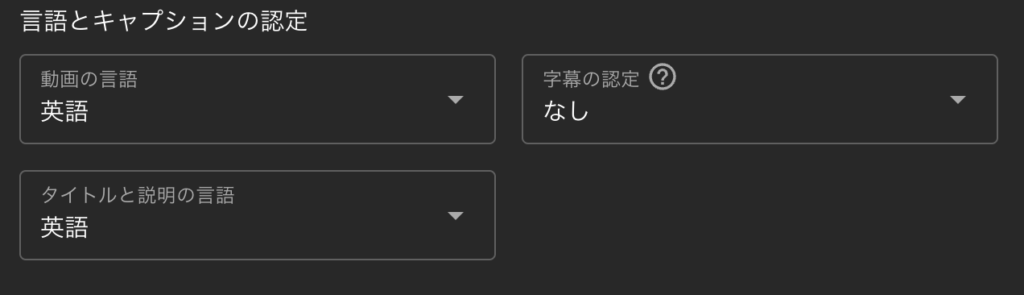
「英語」をもとに自動翻訳を行うには画像のように動画のデフォルト言語を「英語」に設定する必要があります。
字幕の追加手順
日本語、英語字幕の入力とデフォルト言語の設定が終わったら、あとは淡々と各国の言語を追加していきます。まずYoutube Studioの「字幕」の項目を開きます。
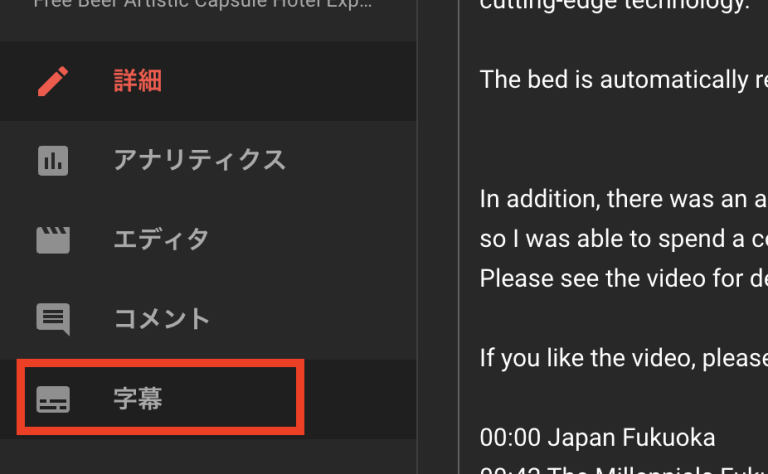
すると言語を追加という項目があるのでクリックすると、言語の選択画面が表示されます。
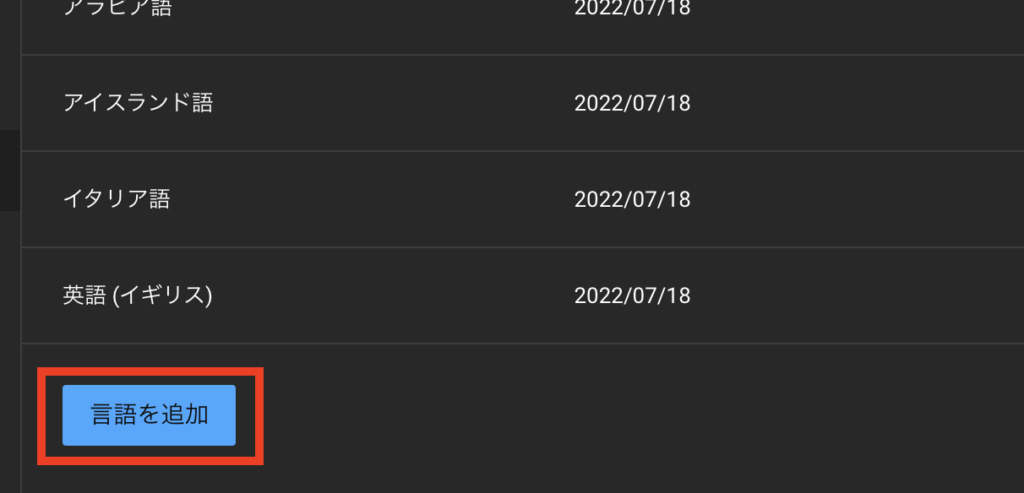
必要な国を選択して字幕を追加します。
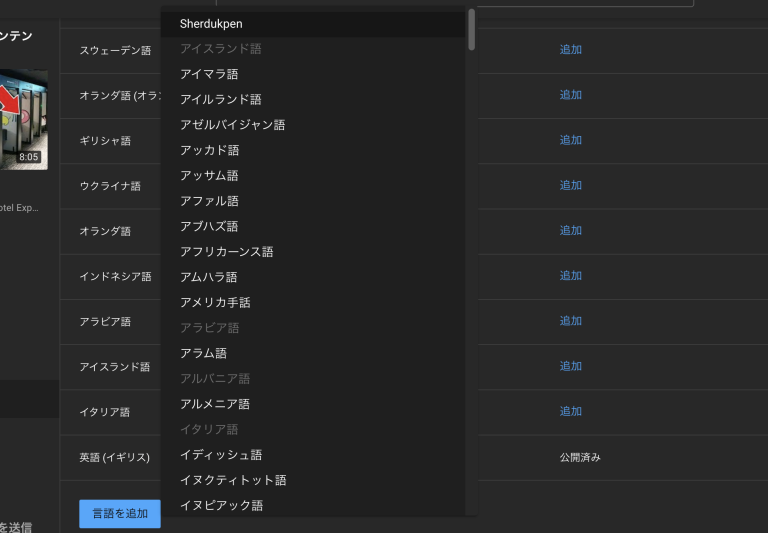
字幕入力画面に入ったら「自動翻訳」を選択する。
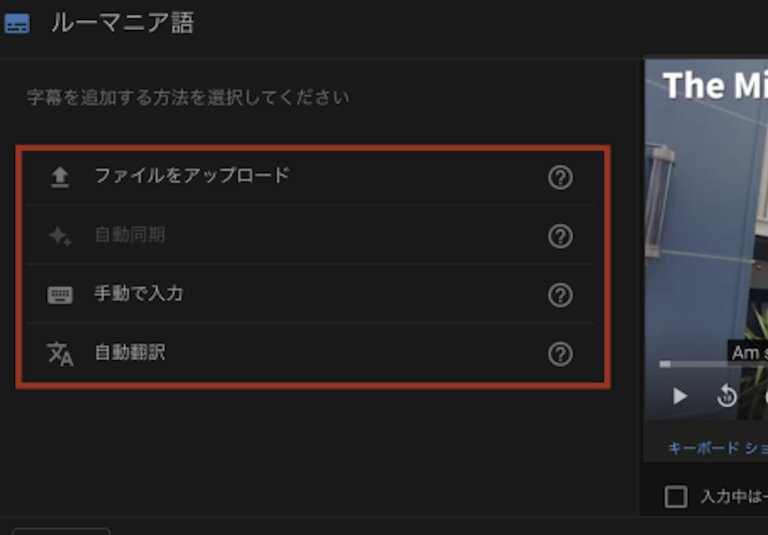
デフォルト言語をもとに字幕が生成されます。
このとき、デフォルト言語が日本語の場合、かなり字幕が崩壊した印象です笑